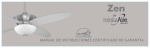Download Relatório Final
Transcript
Disciplina de Interfaces Pessoa-Máquina 2010/2011 Tours Grupo 10 web.ist.utl.pt/~ist165909/IPM/ João Teles António Alves João Calado Nº60467 Nº65872 Nº65909 [email protected] [email protected] [email protected] Sumário Farto das incansáveis filas de espera para visitar os museus e galerias de arte? O Tours é um dispositivo que tem como objectivo facilitar a vida ao Turista. Graças ao seu tamanho reduzido, semelhante ao de um cartão, e a forma simplista usada na sua criação, o Tours é fácil de transportar e de usar. Este dispositivo permite comprar bilhetes para entrar em monumentos, exposições, etc., e ver informação sobre estes locais. É ainda possível ao turista, ver sugestões para obras com o mesmo potencial turístico do monumento que está a ser visitado. O Tours vem com uma camera incorporada e com um plafond inicial de 20€. Tal como foi concluído pelo grupo, visto que os possíveis utilizadores deste dispositivo dispõem de pouco tempo para visitar monumentos, o Tours tenta ao máximo simplificar as tarefas e reduzir o tempo das mesmas. 1. INTRODUÇÃO O TOURS é o cartão amigo do turista que permite o acesso a museus, monumentos, galerias de arte, etc. Este cartão possui um ecrã de toque, com dimensões similares às de um cartão multibanco, que permite comprar bilhetes para entrar em museus, exposições, etc., consultar o saldo do cartão, ver informação sobre os locais que vai visitar. Este dispositivo permite ao turista obter informação útil sobre o monumento que está a observar e ver sugestões para obras com o mesmo potencial turístico. O cartão pode ser carregado no multibanco ou no próprio cartão debitando a quantia seleccionada na conta do utilizador e vem com um plafond inicial de 20€. O TOURS adapta-se ao local onde o turista está, permitindo em cada atracção turística aceder a funções específicas que esta disponibilize, como por exemplo, a compra da miniatura de uma obra. Neste relatório, encontram-se todos os passos que o grupo teve de elaborar para obter um protótipo final de um modelo do Tours, todas as análises com utilizadores, diferentes etapas da vida do protótipo e dificuldades encontradas pelo caminho. 1 2. ANÁLISE DE TAREFAS Questionário: O questionário (em anexo) foi o primeiro elemento de avaliação utilizado pelo grupo para apurar quais as funcionalidades mais desejadas dos possíveis utilizadores do dispositivo que iria ser criado. Esta análise apresenta o resultado de dezanove questionários feitos pelo grupo. Estão então presentes cada uma das perguntas, seguidas de um gráfico, quando necessário, com uma pequena análise de cada resultado. Com que frequência visita atracções turísticas? Análise: O dispositivo será usado com uma frequência moderada (de três em três meses). Qual das atracções prefere visitar? Análise: A preferência dos utilizadores é vasta mas existe uma maior escolha de Museus e Castelos/ Palácios pelo que o grupo usou Palácios e Castelos nas suas tarefas. Onde procura informação antes de visitar uma atracção turística? Análise: A internet é o meio preferido dos utilizadores, de obter informação, mas visto que os folhetos publicitários também são úteis para os utilizadores o grupo tentou incorporá-los, da melhor forma possível, no dispositivo. 2 Como prefere fazer a sua visita? Resultado: 14 pessoas preferem visita livre, 4 visita guiada e 1 não respondeu. Assim, o grupo pôde por de parte a funcionalidade de marcação prévia de um guia, no nosso dispositivo. Quais as informações que considera mais relevantes em relação à obra observada? Análise: Novamente a diversidade de respostas foi grande nesta pergunta pelo que o grupo optou por pôr duas ou três informações em cada obra. Ao visitar uma atracção turística o que leva consigo? Análise: Tal como foi visto na pergunta 5, os questionados tem preferência em folhetos informativos. Quando vai visitar uma atracção turística prefere visitar primeiro: Análise: A maioria não tem preferência na ordem da visita. Logo o grupo não adicionou nenhuma funcionalidade que traçasse caminhos. Que tipo de lembrança gosta de comprar? 7 pessoas responderam que gostam de comprar lembranças e os restantes 11 disseram que não compram. Que tipo de lembranças procura? Análise: Apesar de pouca informação e da falta de uma resposta, houve a necessidade de adicionar uma funcionalidade ao dispositivo "Tours" que permitisse a compra de lembranças. 3 Depois de analisados os questionários, e de discussões de grupo, respondemos às onze perguntas. As 11 Perguntas: 1.Quem vai utilizar o sistema? O sistema será utilizado por um grande grupo de pessoas visto estar ligado a uma actividade que não tem qualquer tipo de restrições (idade, sexo, habilitações literárias, etc.). 2.Que tarefas executam actualmente? Através dos questionários podemos detectar alguns hábitos comuns entre os possíveis utilizadores. Por exemplo, a internet é o meio preferido dos utilizadores, de obter informação, sobre um monumento, bem como os folhetos publicitários, folhetos esses que gostam de levar para as visitas turísticas. Os utilizadores dispensam um guia turístico. A maioria não tem preferência na ordem pela qual faz a visita a um dado local. Na compra de lembranças, os questionados dividiram-se pelo que o grupo tem que considerar a compra das mesmas. 3.Que tarefas são desejáveis? Deve ser possível carregar o cartão, verificar o saldo disponível bem como avisar o proprietário de que o saldo disponível é inferior a determinado valor pré-definido; Deve ser possível comprar bilhetes para museus, castelos/ palácios, etc. e marcar cada um destes locais para activar uma notificação em como não foi visto; Deve ser possível activar e desactivar a notificação; Deve ter folhetos publicitários bem como plantas dos locais; Tem de existir fotografias dos monumentos, pinturas, quadros, etc. bem como história, data de criação e nome do artista; Tem de ser possível comprar lembranças, pagar e activar um lembrete para as levantar mais tarde; Tem de existir uma funcionalidade que faça cruzamento de informação (ex: todas as obras do pintor X) para serem marcadas todas as obras semelhantes com um lembrete para que o turista saiba o que deve visitar; Esta funcionalidade deve poder ser activada e desactivada. 4.Como se aprendem as tarefas? Deve ser disponibilizado um ”help” informativo das várias tarefas em cada etapa, para que o utilizador saiba o que tem que fazer de forma a obter o resultado desejado. 5.Onde são desempenhadas as tarefas? A maioria das tarefas irão ser desempenhadas nas atracções turísticas (consulta de plantas, informações detalhadas sobre determinada obra de arte, etc), existindo também tarefas que serão desempenhadas fora das atracções turísticas (consulta de saldo do cartão, carregamento do cartão, obtenção de informações sobre as atracções). 6.Quais as relações entre utilizadores e informação? A informação disponível no dispositivo será apenas a sugerida pelos questionados. 7.Que outros instrumentos tem o utilizador? Devido à diversidade de utilizadores deste dispositivo, apesar de alguns deles já terem algum contacto com este tipo de dispositivo, nomeadamente telemóveis, etc., existe uma parte de possíveis utilizadores que não possui qualquer tipo de conhecimento desta tecnologia. 8.Como comunicam os utilizadores entre si? Os utilizadores, comentam com amigos, familiares, etc., sobre o que vêem assim sendo são eles que influenciam de certa forma a visita aos locais. 4 9.Qual a frequência de desempenho das tarefas? Os questionados visitam os locais com uma frequência moderada (de três em três meses). 10.Quais as restrições de tempo impostas? A falta de tempo devido ao trabalho, ocupações diárias impossibilitam a actividade turista regular, o dispositivo irá tentar criar mais oportunidades. 11.Que acontece se algo correr mal? O pior caso possível neste momento é o turista comprar bilhetes para uma atracção e não ter hipóteses de ir ver, perdendo assim o seu dinheiro. 3. MODELO CONCEPTUAL Com base nas análises feitas, o grupo começou por arranjar palavras que iriam conectar o dispositivo que era pretendido com a realidade dos utilizadores, palavras que já tivessem algum significado para os usuários. Assim obtivemos o seguinte conjunto de metáforas: Principal: Bilheteira: Comprar bilhetes no “Tours” é como usar uma bilheteira de um monumento/galeria. Secundárias: Horário: Marcar visitas prévias é como fazer um horário. Multibanco: Consultar saldo no dispositivo é o mesmo que utilizar um multibanco. Bloco: Tirar notas no “Tours” é o mesmo que tirar notas para um bloco. Houve ainda a necessidade de definir alguns conceitos que serviriam para nos guiarmos na criação do “Tours”. Turista Atributos: Nome, Palavra-chave, Sexo, Idade. Acções: Autenticação no sistema. Visita Atributos: Data, Local. Acções: Marcação comprando os bilhetes. Monumento Atributos: Data, Imagem, Informação. Acções: Ver informação detalhada do monumento. Obra Atributos: Autor, Data, Imagem, Informação. Acções: Verificar a informação da obra. Folheto Atributos: Informação, Imagem. Acções: Consulta de um evento. Bilhete Atributos: Hora, Data. Acções: Compra de bilhetes. Anotação Atributos: Data, Local. Acções: É possível guardar anotações da Obra/Monumento visualizado. 5 Lembrete Atributos: Tempo, Activação, Aviso. Acções: É possível activar e desactivar um lembrete bem como dar-lhe um tempo para ser reproduzido um aviso. Fotografia Atributos: Imagem. Acções: Captar imagens/ fotografias de um local visitado. A lista em baixo diz respeito aos conceitos acima listados e a sua relação com acções que os possíveis utilizadores já realizam. Mapeamento de Conceitos: Visita: Planear a visita usando horários, agenda, informação disponível na internet -> Usar o “Tours”, comprar os bilhetes e activar um lembrete. Obra/ Monumento: Consultar autor, data, imagem e informação detalhada de uma obra ou monumento no local olhando para os dados disponíveis -> Utilizar as opções da obra ou monumento no dispositivo “Tours”, para visualizar autor, data, imagem e informação detalhada. Folheto: Consultar folheto no dispositivo -> Consultar um folheto de papel. Bilhete: Comprar bilhetes na bilheteira no local a visitar -> Comprar bilhetes em qualquer local usando o dispositivo “Tours”. Anotação: Guardar informação num bloco -> usar anotações do dispositivo. Lembrete: Guardar informação numa agenda -> usar lembretes do dispositivo. Fotografia: Utilizar uma câmara ou telemóvel para fotografar um monumento/ obra -> Usar a camera do dispositivo. Por fim o grupo arranjou uma relação entre os conceitos do dispositivo “Tours”. O Turista realiza Visitas aos Monumentos e Obras, comprando Bilhetes para os mesmos. Utiliza as Anotações que permitem retirar informações e os Lembretes para o recordarem do que lhe falta ver. 6 As Três Tarefas: Nesta secção encontram-se as três tarefas, duas delas sugeridas pelos professores e reinventadas pelo grupo e uma sugerida pelo mesmo, as métricas de usabilidade e um possível cenário de actividade. 1ª- Compre uma miniatura do monumento ”Palácio de Belém” que está a visitar e active um aviso para a levar com a frequência de 5 minutos. 2ª- Obtenha informação do Monumento que está a visitar e compre um bilhete para outro Monumento do mesmo género dentro da mesma zona. 3ª- Planeie uma visita por Sintra comprando 2 bilhetes para o Palácio da Vila, Palácio de Seteais e Castelo dos Mouros, carregando o cartão se necessário. Active um aviso para se lembrar dos monumentos que falta visitar. De seguida decidimos as métrica de usabilidade para estas tarefas ou seja tempos razoáveis de desempenho e satisfação dos utilizadores. A primeira tarefa deveria ter um desempenho de 2 minutos e apenas um erro na sua execução, deveria ainda de ser fácil para o utilizador realizá-la. Na segunda tarefa, visto que há mudanças de uns menus para outros, o grupo definiu um desempenho mais demorado, 3 minutos e 3 erros, no entanto deverá ser fácil o cruzamento de monumentos. Já na terceira tarefa, devido á sua extensão, o grupo achou que o desempenho da mesma demoraria cerca de 5 minutos e no entanto apenas 2 erros durante a realização. Apesar de ser fácil a compra dos bilhetes, o carregamento a meio da operação tornou a mesma mais difícil e demorada. Por fim foi feito pelo grupo um possível cenário de actividades onde se regista-se a utilidade de cada uma das três tarefas. “O John chegou agora a Portugal, vindo do Canadá e pretende visitar o Palácio de Belém. Usando o dispositivo “Tours” efectua a compra de um bilhete que activa uma nota automática para o recordar da visita planeada. Mais tarde no monumento, o John, acede à zona de compra e adquire uma réplica do Palácio. Faz ainda um cruzamento de informação para verificar o que pode visitar em Lisboa com os mesmos atributos do monumento onde esta neste momento. Dois dias depois, o John, usando o seu dispositivo, planeia uma visita por Sintra marcando o Palácio da Vila, Palácio de Seteais e Castelo dos Mouros, comprando 2 bilhetes para cada um dos monumentos.” 7 4. EVOLUÇÃO DOS PROTÓTIPOS Tal como foi pedido ao grupo, cada elemento do mesmo começou por fazer esboços de três menus do que cada um achava melhor, o que cada um tinha em mente para um protótipo. Na Figura1,2 e 3 na secção de anexos encontram-se esses mesmos três esboços. Apesar de alguma divergência todos os elementos do grupo tinham pensado em utilizar ícones pequenos com uma legenda em cada para que o utilizador percebe-se para que cada um servia. Surgiu então a ideia de fazer um protótipo simples, e facilmente compreendido pelo utilizador. No entanto havia ainda muitos problemas como por exemplo o espaço e o uso de listas que teriam de ter “scrolls” muito grandes. O primeiro problema referido acabou por ser contornado visto que um dos elementos do grupo sugeriu fazer um ecrã deitado, algo que os outros dois não se haviam lembrado, tal como mostra a figura3 dos anexos. Foi depois pedido ao grupo que a partir dos três esboços chegasse-mos a um acordo e desenhasse-mos o PBF (protótipo de baixa fidelidade). Este protótipo foi desenhado pelo grupo em cerca de 40 cartões e tentava cobrir todas as funções possíveis de realizar enquanto o utilizador executava as três tarefas. Cartões que acabaram por ser traduzidos em Storyboards, pequenas sequências de menus (cartões), que pretendiam descrever passo a passo as etapas que o utilizador teria de efectuar para conseguir fazer com sucesso as três tarefas; figura4, 5 e 6 em anexo. Mas antes o PBF sofreu a primeira avaliação heurística realizada por membros de outros grupos. Foram-nos apontados alguns erros, a maior parte deles referentes a falta de flexibilidade do sistema, problemas que estavam ligados ao pouco espaço, o qual o grupo ainda não tinha resolvido a 100%. Aqui estão alguns dos erros: 1. Problema: Botão voltar no menu principal; Descrição: Não existe um botão que permita ao utilizador regressar ao menu inicial sem passar por todos os outros menus. 2. Problema: Não há indicação do monumento que está a ser visitado; Descrição: Não existe uma indicação que permita ao utilizador saber onde se encontra nem o que pode fazer, que operações pode realizar no local. 3. Problema + Descrição: Para comprar bilhetes para mais do que um monumento é necessário voltar sempre à lista de monumentos e repetir o processo sucessivamente. Não é possível fazer um planeamento simplificado da visita; Tal como já foi dito, o grupo fez os Storyboards e usando as sugestões dos outros grupos desenvolveu os primeiros ecrãs do primeiro protótipo funcional Figura7 em anexo. No entanto quando mostramos estes ecrãs ao professor, ele deu-nos algumas ideias todas elas aplicáveis e melhores do que as implementadas pelo grupo. Com o uso destas ideias surgiu o primeiro protótipo funcional. 8 Na avaliação heurística a este protótipo foi-nos novamente detectado alguns erros: 1. Quantidade de Bilhetes Descrição: Não permite escolher quantos bilhetes a comprar. Heurística: H2-3, Utilizador controla e exerce livre arbítrio. Severidade: 4 Sugestão: Adicionar botões para controlar a quantidade. 2. Saldo indisponível Descrição: Sistema não disponibiliza informação ao utilizador. Heurística: H2-1, Tornar estado do sistema visível. Severidade: 4 Sugestão: Mostrar o saldo existente no cartão. Estes dois erros foram corrigidos segundo a Figura8 em anexo. 3. Informação do local Descrição: No menu principal temos a opção Palácio de Belém, mas não sabemos à partida que esse botão reflecte o local onde nos encontramos. Heurística: H2-1, Tornar estado do sistema visível. Severidade: 2 Sugestão: Alterar o texto do botão para um texto fixo do género “Estou em… “ ou “Eu estou aqui:” e de seguida sim escrever o nome do monumento onde o utilizador se encontra. A Figura9 em anexo ilustra a correcção deste erro. 4. Falta de opções no aviso de tempo Descrição: Quando queremos colocar uma lembrança, não podemos escolher quando é que queremos que essa lembrança se active nem temos a hipótese de confirmar se queremos mesmo criar a lembrança. Heurística: H2-3, Utilizador controla e exerce livre-arbítrio. Severidade: 3 Sugestão: Aparecer uma mensagem que oferecesse a hipótese de escolher. Erro corrigido de acordo com a Figura10 em anexo. Foram também corrigidas pequenas coisas como por exemplo o relógio que se encontrava pouco legível em alguns casos. 9 Por fim este protótipo foi novamente sujeito a uma avaliação heurística mas desta vez feita com possíveis utilizadores. Os erros detectados foram menos significativos com excepção dos menus de ajuda que ainda se encontravam em construção e houve alguma necessidade de os usar. Erros encontrados: Menus de ajuda Descrição: Os menus de ajuda ao utilizador ainda não estão disponíveis. Solução: Implementar os menus em todo o protótipo. Cruzamento de Monumentos Descrição: O botão que permite o utilizador fazer “cruzamento” para encontrar monumentos iguais ao que está a visitar, não indicava bem a sua função pelo que um dos utilizadores voltou atrás e fez ele a procura na “Bilheteira”. Solução: Alterar a referência no botão. Avisos de Marcação Descrição: Todos os avisos que o grupo tinha implementado para alertar o utilizador da compra de bilhetes tinha uma referências á sua utilidade pouco perceptível. Solução: Alterar essas mesmas referências. Confirmar Compra Descrição: Nos menus de compra, mesmo que não haja nenhum item seleccionado para comprar, o dispositivo confirma a compra. Solução: Bloquear a compra quando não existe nada seleccionado. Todos os erros referidos encontram-se corrigidos segundo as Figuras11, 12, 13 e 14 em anexo. 10 5. TESTES COM UTILIZADORES Foram feitos testes com 14 possíveis utilizadores do nosso dispositivo, de forma a obtermos resultados o mais exactos possíveis, podendo assim avaliar melhor as métricas definidas pelo grupo inicialmente. No entanto, com muita pena do grupo, não foi possível a realização de mais testes, que iriam tornar os resultados obtidos mais credíveis. Objectivos: Com estes testes o grupo pretendia concluir se o protótipo desenvolvido realmente vai cumprir os seus objectivos e facilitar de facto a vida aos utilizadores, bem como saber se as métricas definidas inicialmente pelo grupo eram credíveis e alcançáveis. Local do Teste: Devido ao facto do TOURS ser um dispositivo móvel vocacionado para turistas e o nosso protótipo correr num computador, foi fácil de simular o se uso. Como tal, realizámos os testes no IST – Taguspark, num ambiente constituído por muitas pessoas e algum barulho. Este ambiente simula o ambiente de uso real deste sistema visto que este será utilizado na rua ou em locais turísticos, locais geralmente barulhentos. Método de avaliação: No inicio da avaliação de cada utilizador, foi explicado o dispositivo e as suas funcionalidades. Todos os utilizadores realizaram primeiro a primeira tarefa, o que pode ter influenciado o tempo da segunda e da terceira por já se terem familiarizado com a interface. Na avaliação foram utilizados os seguintes métodos: Observação Directa e Recolha de Dados: Foram utilizados papel e caneta para anotar comentários e desempenho dos utilizadores (número de erros, tempo despendido e número de cliques). Tarefas Realizadas pelos Utilizadores: Foi pedido aos utilizadores que realizassem as três tarefas definidas pelo grupo: 1ª- Compre uma miniatura do monumento ”Palácio de Belém” que está a visitar e active um aviso para a levar com a frequência de 5 minutos. 2ª- Obtenha informação do Monumento que está a visitar e compre um bilhete para outro Monumento do mesmo género dentro da mesma zona. 3ª- Planeie uma visita por Sintra comprando 2 bilhetes para o Palácio da Vila, Palácio de Seteais e Castelo dos Mouros, carregando o cartão se necessário. Active um aviso para se lembrar dos monumentos que falta visitar. 11 Análise: As tabelas e gráficos referentes às análises encontram-se nos anexos (Tabelas 1, 2 e 3 e Gráficos 1, 2 , 3, 4, 5, 6, 7, 8 e 9). Tarefa 1 Em relação a primeira tarefa, ao contrário do que o grupo previu, o tempo de execução da mesma foi consideravelmente mais baixo pelo que o número de erros esteve dentro do esperado. Apesar de simples, o facto de a tarefa ter originado alguns erros pode derivar da falta de conhecimento da interface por parte dos testados. Apesar de o grupo não ter definido uma métrica para o número de cliques, achamos bastante bons os valores obtidos. Tarefa 2 Nesta segunda tarefa, como é possível constatar, os valores no campo “tempo” foram consideravelmente mais baixos porque o grupo com o desenvolvimento do protótipo achou necessário o desenvolvimento de um botão que fizesse cruzamento de informação tal como é pedido na tarefa o que acabou por facilitar a mesma. No entanto um dos utilizadores teve dúvidas em relação à função desse botão. Tarefa 3 Quanto à tarefa número três apesar de também haver um considerável descida do tempo em comparação com o esperado, a tarefa foi sem dúvida a mais demorada e a mais confusa. Apesar dos erros todos os utilizadores conseguiram terminar as tarefas com satisfação. No geral o grupo superou as expectativas e conseguiu fazer um protótipo simplese de fácil utilização tal como pretendia. 12 6. CONCLUSÕES O grupo optou por seguir um modo simplista no dispositivo para que qualquer utilizador, por menos conhecimento que tenha neste tipo de tecnologia, se sinta a vontade o suficiente para usar o dispositivo. Apesar do trabalho que deu, que acabou por ser muito maior do que o grupo esperava, compensou visto que atingimos os objectivos estabelecidos por nós e acabamos por não só pôr as três tarefas a funcionar como também algumas outras funções do dispositivo, como por exemplo a agenda que guarda todos os bilhetes comprados. Ainda assim ficaram algumas funcionalidades por fazer como o menu que permite ao utilizador tirar notas. O grupo superou as métricas de usabilidade que estabeleceu e segundo os testados o dispositivo está simples e de muito fácil utilização tal pretendíamos. 13 Anexos Questionário: Tours O Tours é um dispositivo táctil que permitirá ao utilizador comprar bilhetes para entrar em museus, exposições, consultar o saldo do cartão, definir um itinerário de atracções turísticas a visitar, ver informação sobre os locais que vai visitar, etc. Este questionário tem como objectivo melhorar os serviços disponíveis no dispositivo. 1 - Idade? 2 - Sexo? Masculino Feminino 3 - Com que frequência visita atracções turísticas? Mais que uma vez por mês. Uma vez por mês. Uma vez de três em três meses. Uma vez por ano. Menos de uma vez por ano. Nunca visitei. 4 - Qual das atracções prefere visitar? (Escolha no máximo duas opções) Museus Conventos/Mosteiros Igrejas/Catedrais Castelos/Palácios Galerias de Arte Other: 5 - Onde procura informação antes de visitar uma atracção turística? Na Internet. Em guias turísticos. Em folhetos publicitários. Não procuro informação. Other: 6 - Ao visitar uma atracção turística, prefere: Uma visita guiada. Uma visita livre. Other: 7 - Quais as informações que considera mais relevantes em relação à obra observada?(Escolha no máximo duas opções) Nome do artista Data de criação 14 Local de criação História da obra Other: 8 - Ao visitar uma atracção turística o que leva consigo? Caderno para tirar notas. Folheto informativo. Planta do local. Other: 9 - Quando vai visitar uma atracção turística prefere visitar primeiro: As obras de sua preferência. As obras de maior relevância histórica. Sem preferência na ordem de visita. Other: 10 - Quando visita uma atracção turística gosta de comprar lembranças Sim Não (Salte para a pergunta 12) 11 - Que tipo de lembranças procura? Réplicas Canetas ou camisolas Livros Other: Supondo que já existe um dispositivo como o "Tours" 12 - Gostaria de ser notificado sobre uma obra que ainda não tenha visitado? Sim Não 13 - Gostaria de poder chamar um guia a qualquer momento da visita? Sim Não 14 - Que tipo de funções adicionais gostaria de ter disponiveis num dispositivo como o "Tours"? Submit 15 Imagens referentes aos esboços dos três elementos do grupo: Figura1 Figura2 Figura3 16 Storyboards das três tarefas usando o PBF: Tarefa1: Figura4 Tarefa2: Figura5 Tarefa3: 17 Primeiros ecrãs do primeiro protótipo funcional: Figura6 Figura7 Antes: Depois: Figura8 Figura9 18 Antes: Depois: Figura10 Figura11 Figura12 19 Antes: Depois: Figura13 Figura14 20 Tarefa 1: Tarefa 1 Utilizadores Tempo (seg.) Erros Cliques 1 75 1 9 2 55 0 7 3 62 1 9 4 70 1 9 5 64 0 7 6 70 1 9 7 76 1 9 8 70 0 9 9 73 0 7 10 64 0 9 11 75 2 11 12 55 0 7 13 14 77 83 0 2 7 11 Média 69,21 0,64 8,57 Limite Inferior do Intervalo de Confiança (95%) 64,44 0,21 7,76 Limite Superior do Intervalo de Confiança (95%) 73,99 1,07 9,38 Valor Esperado 120 1 Tabela 1 Tempo (seg.) 140,00 120 120,00 100,00 80,00 64,44 69,21 73,99 Limite Inferior do Intervalo de Confiança Média Limite Superior do Intervalo de Confiança 60,00 40,00 20,00 0,00 Valor Esperado Gráfico 1 21 Erros 1,20 1,07 1,00 1,00 0,80 0,64 0,60 0,40 0,21 0,20 0,00 Limite Inferior do Intervalo de Confiança Média Limite Superior do Intervalo de Confiança Valor Esperado Gráfico 2 Cliques 10,00 8,00 7,76 8,57 9,38 6,00 4,00 2,00 0,00 Limite Inferior do Intervalo de Confiança Média Limite Superior do Intervalo de Confiança Gráfico 3 22 Tarefa 2: Tarefa 2 Tempo (seg.) Erros Cliques 1 62 0 9 2 50 0 9 3 60 0 9 4 58 0 9 5 54 0 9 6 56 0 9 7 70 1 11 8 60 0 9 9 68 1 11 10 50 0 9 11 68 1 11 12 61 0 9 13 14 73 70 1 2 12 13 Média 61,43 0,43 9,93 Limite Inferior do Intervalo de Confiança (95%) 57,10 0,06 9,13 Limite Superior do Intervalo de Confiança (95%) 65,75 0,80 10,73 Valor Esperado 180,00 3,00 Tabela 2 Tempo (seg.) 180,00 200,00 150,00 100,00 57,10 61,43 65,75 Limite Inferior do Intervalo de Confiança (95%) Média Limite Superior do Intervalo de Confiança (95%) 50,00 0,00 Valor Esperado Gráfico 4 23 Erros 3,50 3,00 2,50 2,00 1,50 1,00 0,50 0,00 3,00 0,80 0,43 0,06 Limite Inferior do Intervalo de Confiança (95%) Média Limite Superior do Intervalo de Confiança (95%) Valor Esperado Gráfico 5 Cliques 11,00 10,50 10,00 9,50 9,00 8,50 8,00 10,73 9,93 9,13 Limite Inferior do Intervalo de Confiança (95%) Média Limite Superior do Intervalo de Confiança (95%) Gráfico 6 24 Tarefa 3: Tarefa 3 Utilizadores Tempo (seg.) 1 130 2 47 2 80 0 37 3 95 0 37 4 124 2 45 5 112 1 41 6 101 0 37 7 96 1 39 8 87 0 37 9 110 1 39 10 11 96 103 1 1 39 40 12 81 0 37 13 95 0 37 14 105 1 40 Média 101,07 0,71 39,43 Limite Inferior do Intervalo de Confiança (95%) 92,67 0,29 37,62 Limite Superior do Intervalo de Confiança (95%) 109,47 1,13 41,24 300 2 Valor Esperado Erros Cliques Tabela 3 Tempo (seg.) 350,00 300,00 250,00 200,00 150,00 100,00 50,00 0,00 300 92,67 101,07 Limite Inferior do Intervalo de Confiança (95%) Média 109,47 Limite Superior do Valor Esperado Intervalo de Confiança (95%) Gráfico 7 25 Erros 2,50 2 2,00 1,50 1,13 1,00 0,50 0,71 0,29 0,00 Limite Inferior do Intervalo de Confiança (95%) Média Limite Superior do Intervalo de Confiança (95%) Valor Esperado Gráfico 8 Cliques 42,00 41,00 40,00 39,00 38,00 37,00 36,00 35,00 41,24 39,43 37,62 Limite Inferior do Intervalo de Confiança (95%) Média Limite Superior do Intervalo de Confiança (95%) Gráfico 9 26 Manual do utilizador Dispositivo TOURS Tourist-Only Ubiquitous Reality System Introdução: O TOURS é o cartão amigo do turista que permite o acesso a museus, monumentos, galerias de arte, etc. Este cartão possui um ecrã de toque, com dimensões similares às de um cartão multibanco, que permite comprar bilhetes para entrar em museus, exposições, etc., consultar o saldo do cartão, ver informação sobre os locais que vai visitar. Este dispositivo permite ao turista obter informação útil sobre o monumento que está a observar e ver sugestões para obras com o mesmo potencial turístico. O cartão pode ser carregado no multibanco ou no próprio cartão debitando a quantia seleccionada na conta do utilizador e vem com um plafond inicial de 20€. O TOURS adapta-se ao local onde o turista está, permitindo em cada atracção turística aceder a funções específicas que esta disponibilize, como por exemplo, a compra da miniatura de uma obra. Índice: Secção 1 - Como Começar …………………………………………………...página 28 Secção 2 - Seleccionar Linguagem ……………………………………………página 28 Secção 3 - Botões do dispositivo ……………………………………………...página 28 Secção 4 - Menus de ajuda ……………………………………………………..página 29 Secção 5 - Menu de Monumentos …………………………………………….página 29 Secção 6 - Menus de Informação do Monumento …………………………….página 29 Secção 7 - Menus de Compra ………………………………………………...página 29 Secção 8 – Avisos ……………………………………………………………….pagina 30 Secção 9 - Carregar Cartão …………………………………………………....página 30 Secção 10 - Consultas de Saldo ………………………………………………...,página 30 Secção 11 – Agenda ……………………………………………………………..,página 31 Secção 12 – Mensagens ………………………………………………………....,páginas 31 e 32 27 Secção 1 - Como Começar Secção 3 - Botões do dispositivo Ao ligar o seu dispositivo irá encontrar o seguinte menu que lhe permite entrar na sua conta: Encontra-se agora no menu inicial do dispositivo. Aqui pode encontrar uma variedade de botões que se iram estender para outros menus. 1 5 2 3b 3a Figura1 Para entrar basta colocar o seu dedo sobre a área azul-escuro e esperar alguns segundos. Irá então entrar no dispositivo na área de boas vindas. Aqui pode seleccionar um idioma ou começar a sua viagem pelo dispositivo Tours. 4 6 7 Figura3 Ponto 1: Aqui encontra-se o caminho que já percorreu para chegar ao menu onde está agora. Ponto 2: Área central onde se encontram os botões que lhe permite aceder a outros menus. Figura2 Secção 2 - Seleccionar Linguagem Para escolher a linguagem que quer usar no seu dispositivo use os botões PT, EN, FR. Botão PT: Clique para seleccionar o idioma português. Botão EN: Clique para seleccionar o idioma Inglês. Botão FR: Clique para seleccionar o idioma Francês. Pontos 3a e 3b: Estes dois botões permitem-lhe rodar a área central e obter outras funções do dispositivo neste menu. Por exemplo neste caso irá obter três novas funções (Notas, Camera e Opções). Ponto 4: Este botão estará presente em quase todos os menus e permite ao utilizador regressar ao menu inicial, menu que se encontra representado na Figura3 em cima. Ponto 5: Este botão estará presente em quase todos os menus e permite ao utilizador aceder á ajuda referente ao menu onde se encontra. Ponto 6: Este botão estará presente em quase todos os menus e permite ao utilizador regressar ao menu anterior ao que se encontra no momento. Ponto 7: Relógio do dispositivo. Para entrar no dispositivo clique no botão central Tours. Para obter ajuda clique no canto superior direito. 28 Secção 4 - Menus de ajuda Secção 6 - Menus de Informação do Monumento Ao clicar num botão em cada um dos menus do dispositivo irá ter á ajuda desse mesmo menu. A ajuda do dispositivo dar-lhe-á uma breve explicação do menu onde se encontra e para que servem todas as áreas desse menu. Na figura abaixo pode ver um dos menus ajuda: 2 1 Figura6 Tal como pode verificar, nestes menus encontra-se uma descrição detalhada do monumento que escolheu ponto 1. Figura4 Este menu diz respeito à ajuda da Figura2 mais acima neste manual. Existe uma divisão por pontos (1,2,3,etc.) que lhe descrevem as funcionalidades de cada botão do menu onde se encontra. Existe ainda, no canto inferior direito, o ícone que lhe permite voltar ao menu onde clicou na ajuda. Secção 5 - Menu de Monumentos 1 2 O ponto 2 diz respeito ao botão que lhe permite obter mais monumentos como este. Por exemplo mais Palácios em Lisboa. Secção 7 - Menus de Compra Estes menus são aqueles que mais se destacam em relação a todos os outros, visto que é possível realizar operações sem sair dele, isto é, supondo que queria comprar um bilhete para o Palácio da Vila tal como indica a Figura7 em baixo, 1 5 2 3 4 Figura5 Tal como pode verificar, este tipo de menus disponibiliza-lhe uma imagem do monumento que escolheu ponto 1. O ponto 2 diz respeito a área de operações, nesta zona encontram-se o botão que lhe permite aceder a informação do monumento (“Informação”) e o botão que lhe permite aceder ao menu de compra de bilhetes (“Comprar Bilhetes”). Figura7 O ponto 1 indica-lhe o saldo actual do seu cartão Tours; O ponto 2 indica-lhe o preço, por unidade, do que vai comprar; O ponto 3 indica-lhe a quantidade que vai comprar e permite-lhe, usando os botões “–“ e “+”, adicionar ou subtrair, um a um, essa mesma quantidade. Para adicionar um bilhete a sua compra basta clicar em “+” uma vez. O ponto 4 indica-lhe previamente o preço total da compra consoante a quantidade que escolheu no ponto anterior. 29 O ponto 5 corresponde a área de operações. Secção 9 - Carregar Cartão Caso necessite de carregar o cartão antes de efectuar a operação pode clicar em “Carregar Cartão” (ver secção 9) que lhe irá dar acesso ao menu que permite o carregamento do seu cartão. Pode ainda clicar em “Activar Aviso de Bilhete” (ver secção 8) para aceder ao menu que lhe permite seleccionar a frequência com que quer ser avisado antes de uma visita agendada. Caso decida confirmar a sua compra clique em “Confirmar Compra” e uma mensagem ser-lhe-á mostra a confirmar a sua compra. Caso não tenha nada seleccionado ser-lhe-á mostrada uma mensagem que lhe diz isso mesmo. Caso não tenha saldo suficiente para efectuar a compra é-lhe pedido que carregue o cartão (ver secção 12 referente as mensagens). Figura9 Tal como no menu de avisos é-lhe apresentado quatro botões centrais com as quatro opções possíveis. Para carregar o seu cartão basta escolher uma das quantias tocando em um dos botões sendo-lhe então mostrada uma mensagem de confirmação (ver secção 12) e o valor escolhido será retirado da sua conta e depositado neste cartão. Secção 8 - Avisos Secção 10 - Consultas de Saldo O dispositivo Tours tem um sistema de avisos disponíveis para uso. Em que consistem estes avisos? Estes avisos são activados por si com a frequência que você decidir e avisá-lo-ão de acordo com a frequência escolhida, de uma visita para a qual tem um bilhete, ou de um lembrança que comprou e que deve levantá-la ao sair do monumento. Na Figura8 abaixo encontra-se um desses menus: Para consultar o seu saldo aceda ao menu principal representado na Figura3 e toque em “Saldo”, irá então encontrar-se num menu igual ao representado na Figura10 abaixo. 2 1 Figura10 Figura8 Neste caso a frequência a seleccionar vem em minutos visto que se trata de uma lembrança que você comprou. Como no menu da Figura3 acima, os botões de escolha de operação encontram-se no meio e servem para escolher a frequência do aviso. Depois de seleccionada a frequência ser-lhe-á mostrada uma mensagem (ver secção 12) a confirmar a sua escolha. Caso a compra efectuada fosse um bilhete como na Figura7 este menu viria com frequências em dias. Como pode ver neste menu encontra-se o seu saldo actual (ponto 1) e na área 2 os botões de operações. O primeiro botão (“Carregar Cartão”) abrir-lhe-á o menu que lhe permite carregar o seu cartão (ver secção 9). O botão “Consultar Movimentos” permite-lhe ver todas as compras feitas por si com este cartão. 30 Secção 11 – Agenda Para aceder ao menu agenda vá ao menu principal representado na Figura3 e toque em “Agenda”, irá então encontrar-se num menu igual ao representado na Figura11 abaixo. Mensagem de Saldo insuficiente: 1 Figura13 Esta mensagem aparece após tentar realizar uma compra em que o seu saldo não era suficiente para cobrir a divida. Figura11 Neste menu encontram-se agendadas todas as suas compras de bilhetes como mostra o ponto 1. Pode ainda clicar em “Aviso Geral de Bilhetes” (ver secção 8) para aceder ao menu que lhe permite seleccionar a frequência com que quer ser avisado antes de uma visita agendada. Mensagem sem itens: Secção 12 - Mensagens As mensagens são pequenos avisos para o alertar de uma acção efectuada ou de uma impossibilidade dessa acção. Figura14 O dispositivo Tours tem enumeras mensagens nesta secção pode encontrar algumas delas. Esta mensagem aparece após tentar realizar uma compra em que se esqueceu de adicionar itens a compra (por exemplo confirmar a compra de zero bilhetes). Mensagem de compra efectuada com sucesso: Mensagem de Carregamento: Figura15 Figura12 Esta mensagem aparece após realizar a compra de uma lembrança com sucesso. No caso de ter comprado um bilhete a mensagem seria: “Compra Confirmada! O seu bilhete foi adicionado à agenda.” Esta mensagem aparece após seleccionar uma quantia para carregar o seu cartão. Nesta mensagem é possível confirmar ou cancelar esse carregamento escolhendo “yes” para continuar e “No” para cancelar o mesmo. 31 Mensagem de Aviso: Figura16 Esta mensagem aparece após seleccionar a frequência com que quer ser avisado. Nota: Todas as mensagens têm de ser confirmadas ou canceladas para se sair delas. Caso não sejam irão permanecer no ecrã. 32
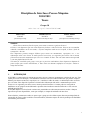
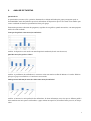
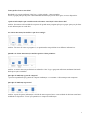
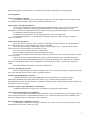
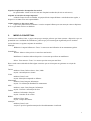



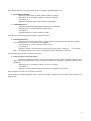





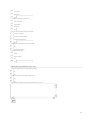
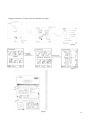



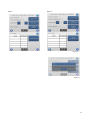
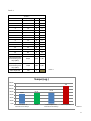
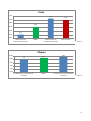

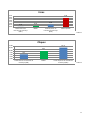

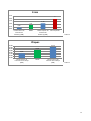
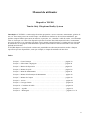

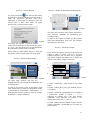
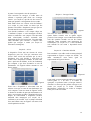
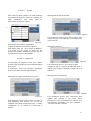
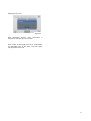
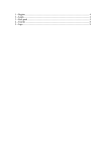
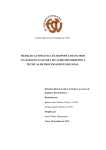


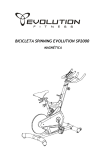
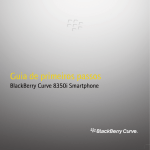
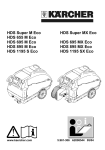
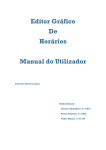
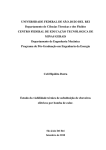

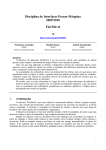


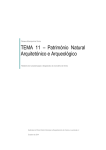

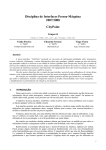
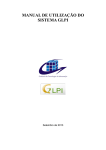

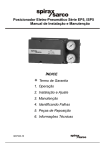
![1396 09 05 Rev2 UM Ventilador Philco 30 Turbo Zes [015011]](http://vs1.manualzilla.com/store/data/006062236_1-e3469391cdffb037b83dd9b15d0112dd-150x150.png)